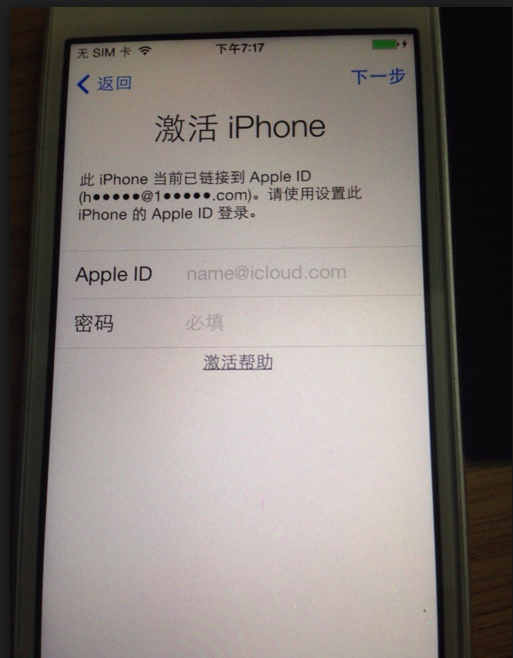苹果 iPhone15 如何屏蔽系统更新?iPhone15 屏蔽系统更新教程
iOS 17的系统Bug实在不少,多到苹果都决定暂停iOS 18开发一周时间,以腾出精力来重点解决iOS 17 的Bug,这也是苹果近期不断的发布iOS 17新测试版本的原因。
如果你不想第一时间收到iOS 17更新提示,可按以下方法屏蔽系统更新。
苹果 iPhone15 屏蔽系统更新操作方法:
1.将iPhone15连接到电脑,打开爱思助手客户端,点击爱思助手工具箱中的“屏蔽 iOS 更新”功能。
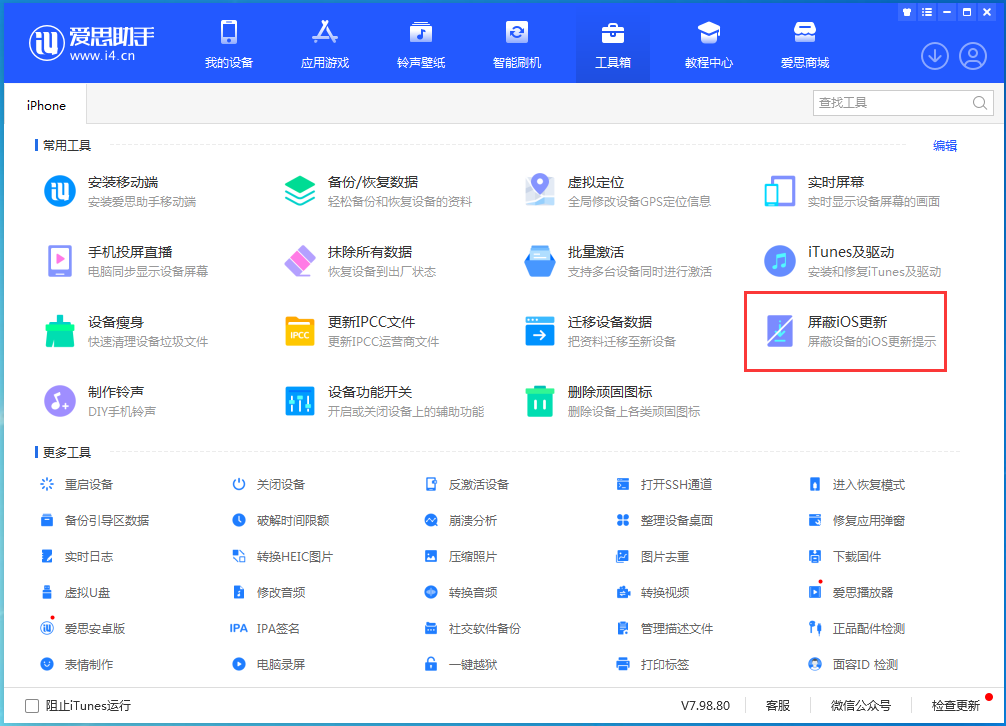
2.点击“发送描述文件到设备”。
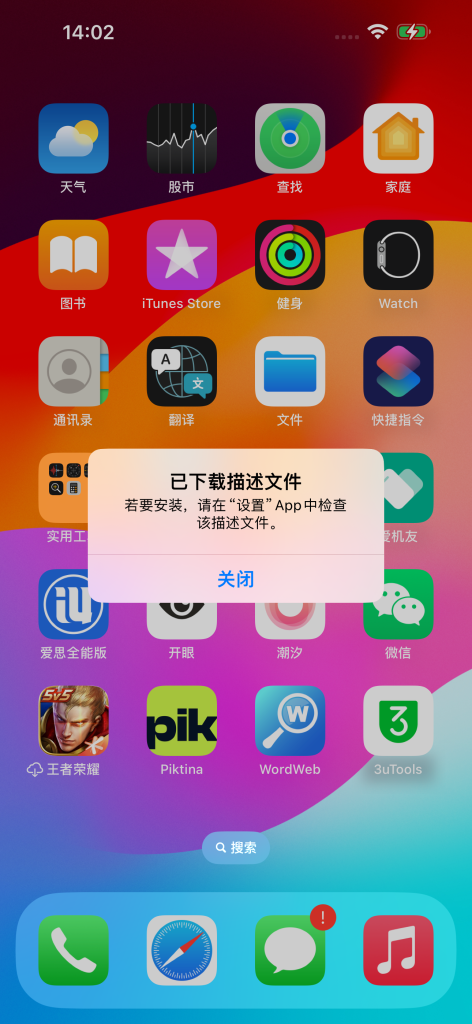
也可以直接关注爱思助手公众号,回复“屏蔽更新”,获取屏蔽更新文件。
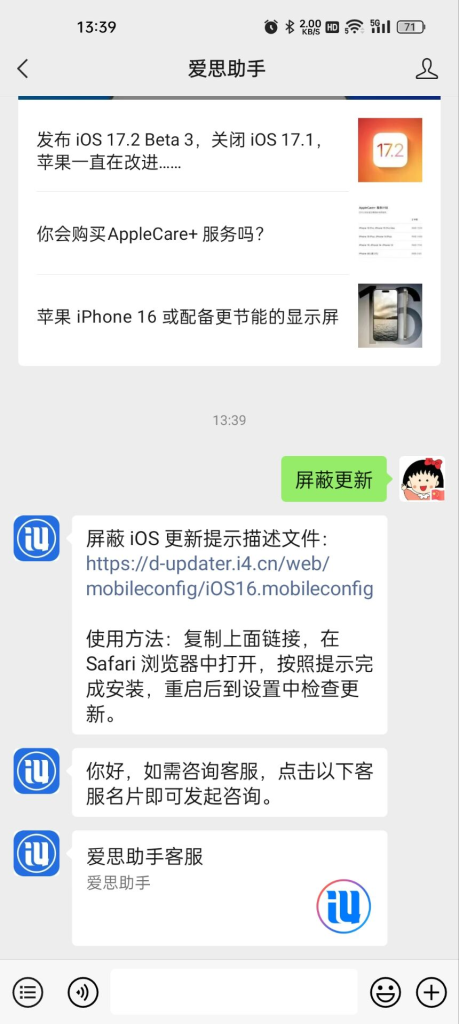
3.打开iPhone手机,进入“设置”-“通用”-“VPN与设备管理”,“已下载的描述文件”中,选择刚刚下载的描述文件,点击右上角的“安装”,并根据提示输入设备密码后进行安装。
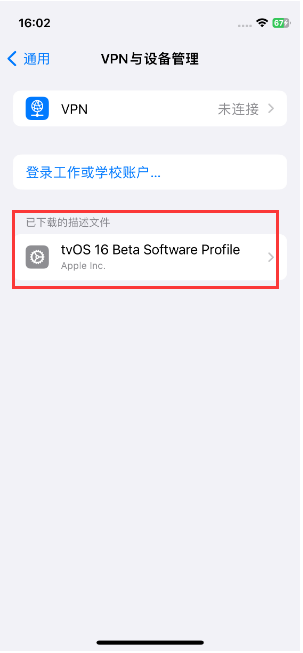

4、苹果 iPhone15 的屏蔽更新描述文件安装完成之后,系统会提示新安装的描述文件需要重启设备生效,点击“重新启动”,就可以了,如图所示。
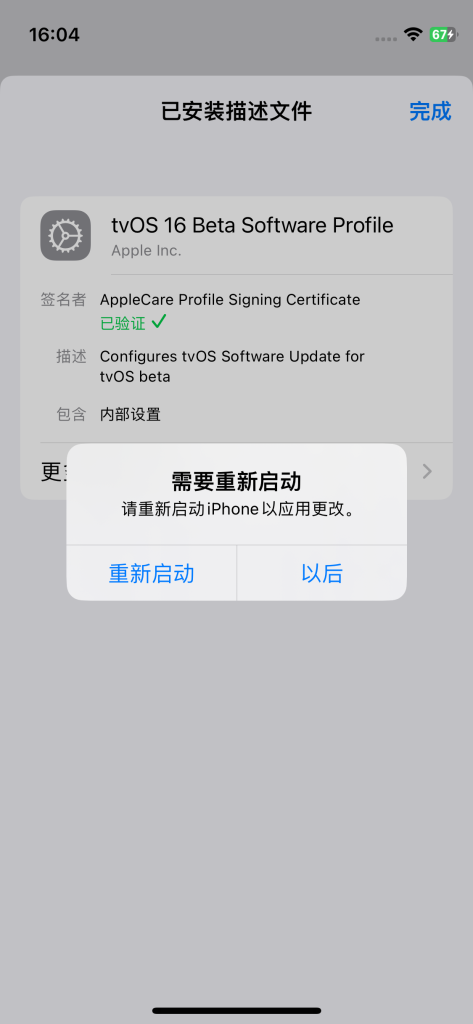
5.设备重启完毕后,苹果 iPhone15 的屏蔽系统更新描述文件就安装成功了。
返回“设置”-“通用”-“软件更新”中查看,就会发现系统已经是最新版本,且会一直显示当前系统为最新系统版本,再也检测不到新版系统更新了。
最关键的是小红点提示没有了,这对于有小红点强迫症的用户来说,确实是很实用。
后续如果想要解除屏蔽更新,只需要移除屏蔽更新文件即可,操作方法如下:
1.打开 iPhone 设置-通用-VPN 与设备管理,点击已安装的屏蔽更新描述文件。
2.选择“移除描述文件”,根据提示输入设备密码,移除成功后重新启动设备,返回“软件更新”中查看即可。